Kako dobiti dnevne besplatne pozadine za Android od Googlea
Uz Googleovu aplikaciju Pozadine(Wallpapers) svaki dan možete besplatno dobiti novu pozadinu za svoj Android uređaj. Ako vam slike na početnom(Home) i zaključanom(Lock) zaslonu lako dosade , ali ne možete pronaći vremena da ih promijenite ili ako se želite svakodnevno iznenađivati aplikacijom za pozadinu sa slikama iz omiljenih kategorija, onda je ovo aplikacija za tebe. Evo kako pronaći aplikaciju Pozadine(Wallpapers) , upotrijebiti njezine slike kao pozadinu i postaviti je kako biste svaki dan dobili svježe pozadine za vaš Android :
NAPOMENA:(NOTE:) Za ovaj vodič koristili smo ASUS ZenFone Max Pro uređaj koji koristi Android 9 Pie . Postupci su slični na svim uređajima s Androidom, pa bi trebali biti spremni čak i ako imate pametni telefon Samsunga(Samsung) , Huaweija(Huawei) , Xiaomia(Xiaomi) ili nekog drugog proizvođača.
Prvo(First) : instalirajte aplikaciju Pozadine(Wallpapers) iz trgovine Google Play(Google Play Store)
Aplikacija Pozadine(Wallpapers) dostupna je besplatno u Trgovini Google Play(Google Play Store) i nudi vam jednostavan pristup nekoliko nevjerojatnih kolekcija slika. Za početak otvorite Trgovinu Play(open the Play Store) i potražite je ili izravno pristupite stranici aplikacije Pozadine . (the page of the Wallpapers app)Zatim dodirnite Instaliraj(Install) da biste je preuzeli na svoj Android pametni telefon ili tablet.
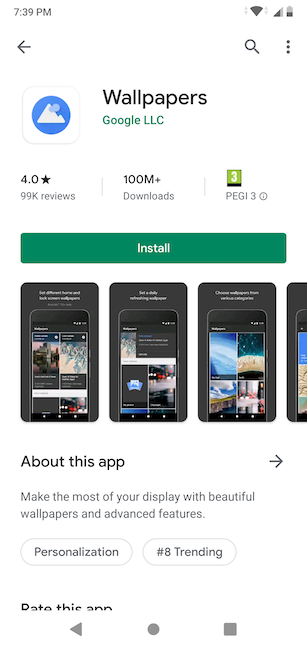
Nakon što ga instalirate, otvorite ga s njegove stranice na Google Playu(Google Play) ili sa zaslona sa svim aplikacijama .(All Apps)
Kako koristiti aplikaciju Pozadine za postavljanje prilagođene pozadine
Pozadine(Wallpapers) vam daju pristup svojoj galeriji slika koja oduzima dah, a također spaja sve vaše postojeće pozadine u jednu aplikaciju. Povrh uobičajenih mapa (u našem slučaju - Moje fotografije(My photos) , Pozadine na uređaju(On-device wallpapers) , Žive pozadine(Live wallpapers) , Pozadine(Wallpapers) ), kada otvorite aplikaciju Pozadine(Wallpapers) , također možete pregledavati njezinu kolekciju slika koja se stalno ažurira.

Pomaknite(Scroll) se prema dolje da vidite devet kategorija koje aplikacija nudi: krajolici(Landscapes) , teksture(Textures) , život(Life) , Zemlja(Earth) , umjetnost(Art) , gradski pejzaži(Cityscapes) , geometrijski oblici(Geometric shapes) , čvrste boje(Solid colors) i morski pejzaži(Seascapes) . Naše omiljene slike nalaze se pod Teksture(Textures) i život(Life) , ali možete dodirnuti da biste pregledali svaku kategoriju i pronašli fotografije koje odgovaraju vašim željama i stilu.
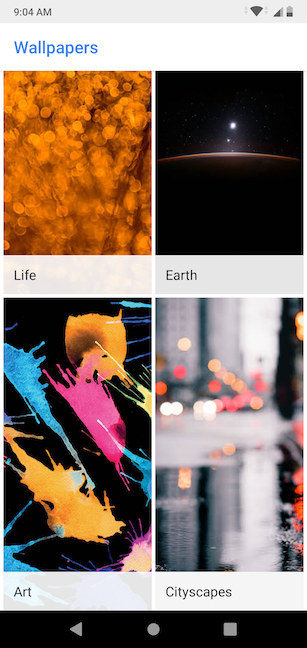
Nove(New) pozadine se stalno dodaju u aplikaciju, pa s vremena na vrijeme provjeravamo naše omiljene kategorije za nevjerojatne svježe fotografije. Dodirnite(Tap) sliku koja vam privlači pogled da biste je bolje pogledali.
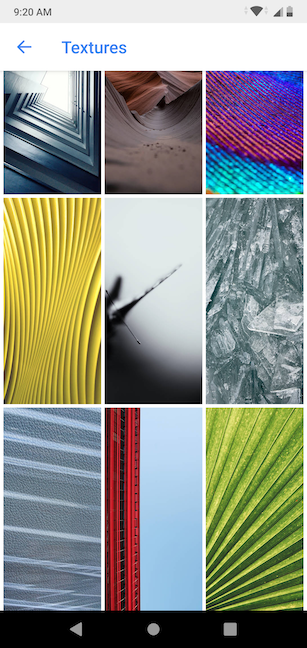
Kada otvorite sliku preko cijelog zaslona, pri dnu se prikazuje njezin autor.
Dodirnite opciju Postavi pozadinu(Set wallpaper) u gornjem desnom kutu ako želite koristiti fotografiju kao svoju trenutnu pozadinu.

Sada morate odlučiti želite li da se pozadina prikazuje na vašem početnom zaslonu(Home screen) , zaključanom zaslonu(Lock screen) ili oboje(Both) .

SAVJET:(TIP:) Postoje i drugi načini za postavljanje prilagođene pozadine na vašem Androidu(Android) , a mi ih pokrivamo na 4 načina za promjenu pozadine na vašem Android pametnom telefonu(4 ways to change the wallpaper on your Android smartphone) .
Kako koristiti aplikaciju Pozadine za dobivanje dnevne pozadine
Najveća stvar u aplikaciji Wallpapers je daleko značajka Daily wallpaper . Aplikacija može promijeniti pozadinu s drugom slikom iz iste kategorije svaka 24 sata. Da biste ga postavili, otvorite svoju omiljenu od devet kategorija koje dolaze s aplikacijom ( Pejzaži(Landscapes) , Teksture(Textures) , Život(Life) , Zemlja(Earth) , Umjetnost(Art) , Gradski(Cityscapes) pejzaži , Geometrijski oblici(Geometric shapes) , Čvrste boje(Solid colors) ili Morski pejzaži(Seascapes) ) i dodirnite gumb Dnevne pozadine(Daily wallpaper) na vrhu lijevo.
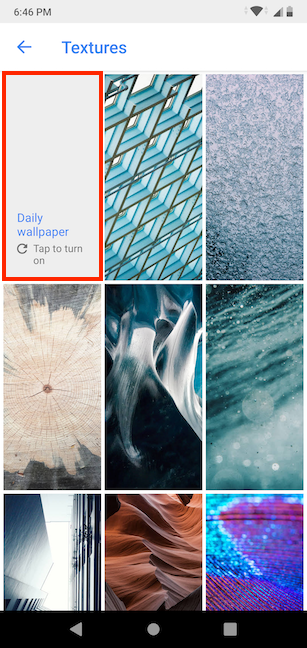
Obaviješteni ste da će se "Pozadina automatski mijenjati svaki dan("Wallpaper will change automatically every day) . " Ostavite potvrdni okvir ako želite "Preuzeti buduće pozadine samo na Wi-Fi ("Download future wallpapers on Wi-Fi only)" , čime ćete osigurati da nećete dobiti neočekivane troškove prijenosa podataka. Zatim dodirnite Nastavi(Continue) .

Zatim vas aplikacija vodi do jedne od svojih dostupnih pozadina iz odabrane kategorije. Pritisnite opciju Postavi pozadinu(Set wallpaper) u gornjem desnom kutu.

Sada možete odabrati želite li imati novu dnevnu pozadinu i na "Početnom zaslonu i na zaključanom zaslonu ("Home screen and lock screen)" , ili želite omogućiti tu značajku samo za svoj početni zaslon(Home screen) .

Sada možete zatvoriti aplikaciju Pozadine(Wallpapers) i svaki dan uživati u novoj pozadini na svom Android pametnom telefonu ili tabletu.
SAVJET:(TIP:) Da biste naučili druge načine prilagođavanja početnog zaslona vašeg (Home screen)Androida(Android) , pročitajte 7 načina za personalizaciju početnog zaslona vašeg Android pametnog telefona ili tableta(7 ways to personalize the home screen of your Android smartphone or tablet) .
Koje biste još kategorije voljeli vidjeti?
Kako vrijeme prolazi, primijetili smo da se Googleova(Google) službena aplikacija Pozadine(Wallpapers) stalno ažurira novim slikama i novim kategorijama. Jedva čekamo nove kolekcije zadivljujućih slika i ne možemo se zapitati što će to biti. A ti? Sviđaju li vam se aktualne kategorije? Jeste li također uzbuđeni vidjeti što slijedi? Koje biste druge kategorije pozadina željeli vidjeti? Ostavite nam komentar sa svojim preferencijama ispod.
Related posts
Kako onemogućiti Google Assistant na Androidu
Kako personalizirati Google Discover feed na svom Android pametnom telefonu
Kako uključiti ili isključiti Facebookov Dark Mode -
Kako prikvačiti igre Steam za pokretanje u sustavu Windows 10 -
Kako promijeniti jezik na Netflixu (7 načina)
Kako promijeniti pozadinu na Windows 11: 6 načina -
Prilagodba početnog zaslona Androida u 6 jednostavnih koraka
Kako promijeniti ikonu mape u sustavu Windows 10 u 3 jednostavna koraka
Kako promijeniti čuvar zaslona u sustavu Windows 10: Sve što trebate znati -
Dodavanje prečaca na početni zaslon na Android 12: sve što trebate znati!
Kako Google učiniti svojom tražilicom u Microsoft Edgeu -
Kako uključiti i isključiti tamni način rada u programu Microsoft Edge -
Kako promijeniti temu Windows 10
Neka Windows 10 počne sa zvukom iz sustava Windows 7 ili starijih verzija
Vijesti i interesi u sustavu Windows 10: Kako ga nabaviti, konfigurirati ili onemogućiti!
Rješavanje problema: Kako zaustaviti otvaranje Spotifyja kada se Windows pokrene?
Kako onemogućiti ili omogućiti zvuk pokretanja u sustavu Windows
Kako urediti WinX izbornik, u sustavima Windows 11 i Windows 10
Značajka Android Split screen: Kako obavljati više zadataka kao profesionalac!
Kako promijeniti predložak prikaza mape u Windows 10 File Exploreru
